
Obsah:
- Autor John Day [email protected].
- Public 2024-01-30 08:24.
- Naposledy změněno 2025-01-23 14:38.
dávám kredit las vegas, ukázal mi jak. právě to zveřejňuji pro každého, kdo je hloupý jako já* aktualizace* díky trebuchet03 nemůžete přenášet soubory, které jsou m4p, ale můžete s domovskou stránkou souborů mp4 vegase, proč bychom to udělali? no můj mp3 přehrávač ne iPod nebude hrát mp4, takže jsem měl převést je na mp3show uděláme to? čtěte dále
Krok 1: Otevřete I Tunes
otevřete i melodie z pracovní plochy doku, ať už jste to pojmenovali jakkoli
Krok 2: Otevřete Předvolby
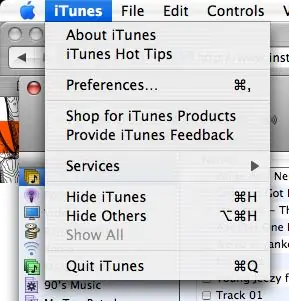
vlevo nahoře na vašem počítači (mac)
v levém horním rohu okna itunes (Windows) přejděte na předvolby a klikněte na něj
Krok 3: Pokročilé
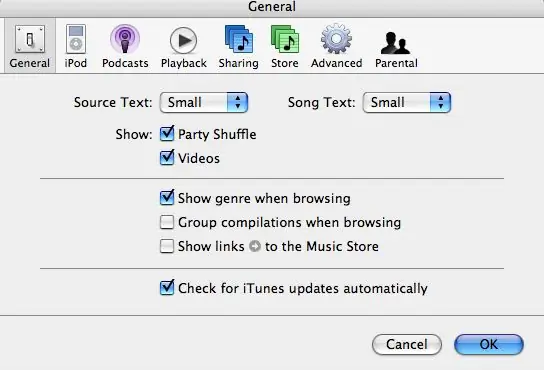
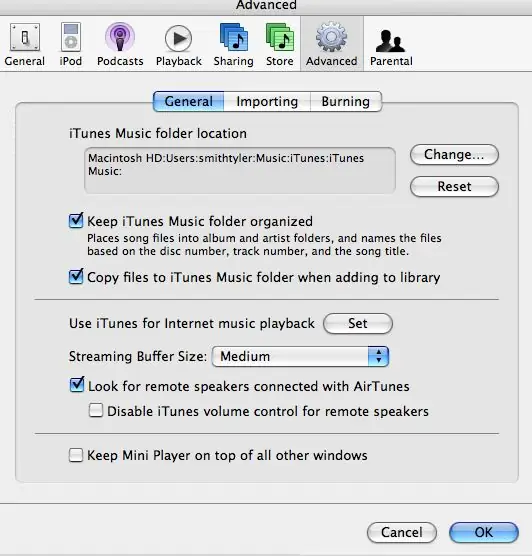
teď, když jste v preferencích, by to mělo vypadat jako na obrázku 1
pak přejděte na pokročilé
Krok 4: Změna na kodér MP3
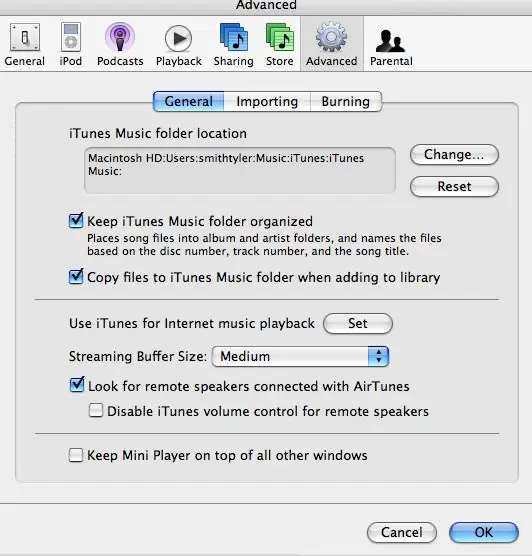
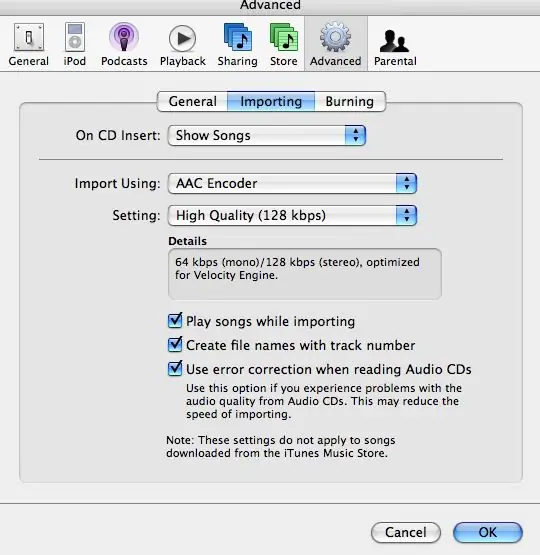
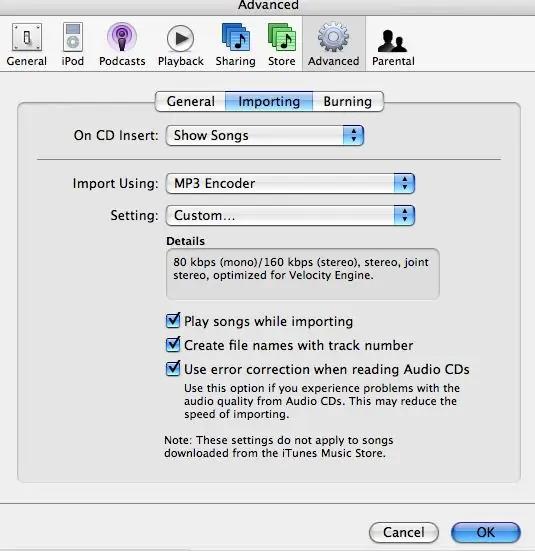
teď ten malý pruh pod lištou změnil to na import
dále uvidíte „import s“, pokud jste jej nezměnili, měl by to být kodér AAC, změňte to na mp3
Krok 5: Hlavní okno
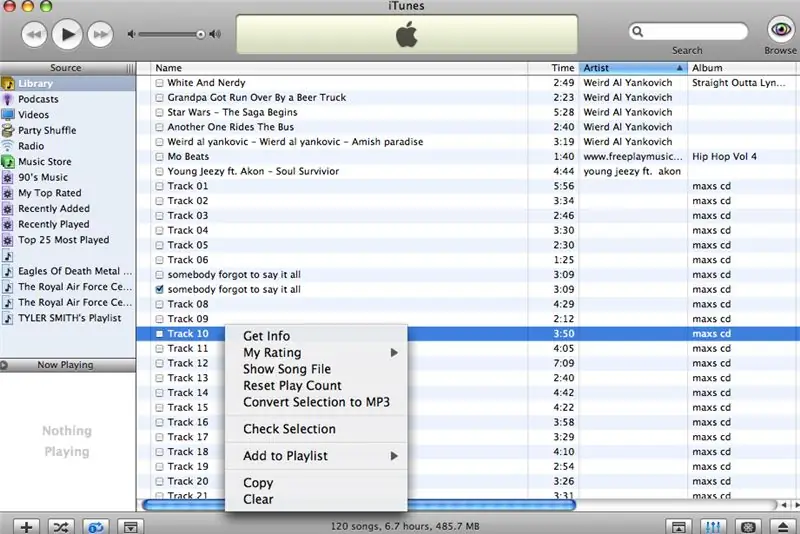
zavřete předvolby a přejděte do hlavního okna
a klikněte pravým tlačítkem na skladbu, kterou chcete změnit, přejděte na „převést na mp3“
Krok 6: Nyní počkejte
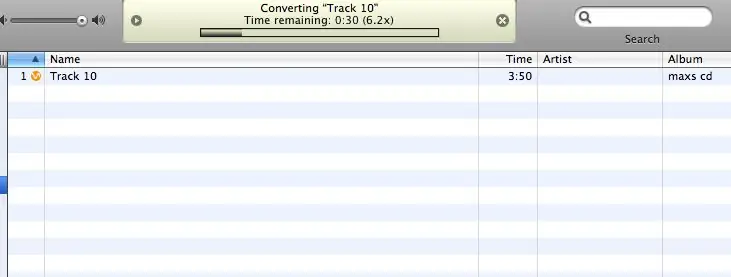

to je to nejtěžší čekání
Krok 7: Tady to máte
Nyní máte 2 stejné písně
odstranit jeden nebo ponechat oba toto je můj druhý pokyn
Doporučuje:
Naprogramujte libovolnou desku/modul ESP8266 pomocí firmwaru AT příkazů: 5 kroků

Naprogramujte libovolnou desku/modul ESP8266 s AT příkazy Firmware: Každý modul a desku ESP8266 lze naprogramovat mnoha způsoby: Arduino, python, Lua, AT příkazy, mnoho dalších pravděpodobně … První tři z nich jsou nejlepší pro samostatný provoz, AT firmware je pro použití ESP8266 jako modulu nebo pro rychlé testování s TTL RS232 c
Jak hrát skladbu na Yamaha EZ-220: 5 kroků

Jak hrát skladbu na Yamaha EZ-220: Tyto kroky vám pomohou přehrát skladbu pomocí knihy písniček
Jak kódovat skladbu pomocí noty v Sonic Pi: 5 kroků

Jak kódovat skladbu pomocí noty v Sonic Pi: Tento instruktážní dokument načrtne některé základní kroky a části kódu, které je třeba použít při kódování písně v Sonic Pi pomocí notového záznamu! Existuje milion dalších kousků kódu, které se pokusí dodat vašemu hotovému dílu chuť, takže si také určitě zahrajte
Jak vytvořit libovolnou kompaktní kartu Flash nebo zavádění z Microdrive Windows XP: 5 kroků

Jak vytvořit jakoukoli kompaktní flash kartu nebo zavádění z Microdrive Windows XP: Toto je praktická metoda, jak obejít požadavek na zavedení XP z pevných médií. Jeden z největších problémů při stavbě automobilu nebo jiného vysoce mobilního zařízení je, že byste opravdu měli zavést systém z pevného média, aby vám dlouho vydrželo
Dokovací stanice Knex Ipod (vhodná pro libovolnou velikost): 6 kroků

Dokovací stanice Knex Ipod (vhodná pro libovolnou velikost): Dobrý den! Toto je můj první rozumný návod! Takže za mě gratulace! Nyní k Instructable! Takže toto je dok K'nex Ipod. Je to můj příspěvek do soutěže knex od Jayefuu. Hodí se na jakýkoli typ iPodu nebo iPhonu. Je velmi robustní. Shodil jsem ho dolů
